Spis treści
Vet du vad du ska göra när du inte kan besöka eller komma åt din data på lagringsenheter? Det finns ett antal vanliga problem som kan hända med alla märken av lagringsenheter. Här har vi tagit SanDisk som exempel och kategoriserat de vanliga problemen som uppstod på SanDisk USB-minnen, pennenheter, micro SD-kort, SDHC-kort och SDXC-kort i två grupper med motsvarande lösningar.
Dessa problem kan alla lösas genom att antingen formatera skivan med ett tillförlitligt SanDisk-formateringsverktyg eller manuellt reparera enheten med ett SanDisk-reparationsverktyg.
Vanliga problem med SanDisk-kort och flashenheter
Kontrollera vilken kategori ditt problem faller under och följ sedan respektive guide för att få din SanDisk eller andra märken av enheter att fungera igen.
| Kategori 1. Behöver ett SanDisk Format Tool | Kategori 2. Behöver ett SanDisk-reparationsverktyg |
|---|---|
|
|
Oavsett om problemet du har är på din interna hårddisk, externa hårddisk, USB eller SD-minneskort, använd de rekommenderade SanDisk-formateringsverktygen eller SanDisk-reparationsverktygen med instruktionsguider för att få din enhet att fungera igen.
Del 1. SanDisk Format Tool Ladda ner och formatera disken gratis
När du står inför SanDisk-problem som liknar de listade posterna i den första kategorin, fortsätt och ladda ner SanDisk-formatverktyg för hjälp. Här i den här delen har vi samlat fyra formateringsverktyg som du kan hämta för att formatera dina SanDisk-enheter nu:
- #1. EaseUS Partition Master
- #2. Windows File Explorer
- #3. Windows Diskhantering
- #4. CMD - Windows DiskPart Kommandotolk
#1. Formatera SanDisk-enhet med EaseUS Partition Master
Istället för att rekommendera Windows inbyggda verktyg vill vi låta dig prova EaseUS Partition Master Free Edition. Anledningen till att vi rekommenderar denna gratis partitionshanterare som det första SanDisk-formatverktyget är att det gör att du kan utföra mer avancerade operationer förutom formatering.
- Fördelar: ①. 100 % fri formatering; ②. Formatera 64 GB, 128 GB, 256 GB och ännu större enheter till FAT32; ③. Konvertera FAT32 till NTFS; ④. Klona och partitionera lagringsenheter, etc.
- Nackdelar: Det fungerar inte på macOS.
- Format som stöds: NTFS, FAT32, FAT16, Ext4/Ext3/Ext2, exFAT, etc.
- Bäst för: Alla nivåer av användare - nybörjare, erfarna och professionella användare
Guide: 4-stegsformatering av en Sandisk-enhet i Windows
Anslut din problematiska SanDisk-enhet eller flyttbara enhet till din PC och följ nästa steg för att enkelt formatera den.
Steg 1. Starta EaseUS Partition Master, högerklicka på partitionen på din externa hårddisk/USB/SD-kort som du vill formatera och välj alternativet "Formatera".

Steg 2. Tilldela en ny partitionsetikett, filsystem (NTFS/FAT32/EXT2/EXT3/EXT4/exFAT) och klusterstorlek till den valda partitionen och klicka sedan på "OK".

Steg 3. Klicka på "Ja" i varningsfönstret för att fortsätta.

Steg 4. Klicka på knappen "Execute 1 Task(s)" i det övre vänstra hörnet för att granska ändringarna, klicka sedan på "Apply" för att börja formatera din externa hårddisk/USB/SD-kort.

#2. Formatera SanDisk-enhet med File Explorer
Eftersom Windows File Explorer är ett inbyggt Windows-verktyg behöver du inte ladda ner det alls. Så länge Filutforskaren fungerar korrekt kan du enkelt formatera din SanDisk eller andra märken av enheter.
- Fördelar: 100 % gratis
- Nackdelar: Kan inte formatera 64GB eller större USB, SD-kort till FAT32;
- Format som stöds: NTFS, FAT/FAT32, exFAT
- Bäst för: Nybörjare i fönster
Handledning: 4-stegs formatering av SanDisk-enhet
Steg 1. Anslut SanDisk-enheten till din PC. Öppna Windows File Explorer, högerklicka på SanDisk-enheten som du behöver formatera och välj "Formatera".
Steg 2. Byt namn på enheten och återställ dess filsystem till FAT32 eller exFAT.
Steg 3. Klicka på "Start" för att börja formateringen.

Steg 4. När formateringsprocessen är klar, klicka på "OK" och stäng Filutforskaren.
Ladda ner EaseUS Partition Master som ett alternativ om du vill göra formateringen enklare.
#3. Formatera SanDisk med Windows Disk Management
I likhet med Filutforskaren är Windows Disk Management förinstallerat på Windows-datorer. Du kan enkelt använda det för att formatera eller ändra ett enhetsfilsystem. Som ett resultat krävs ingen nedladdning och installation.
- Fördelar: ①. 100 % gratis; ②. Partitionera SanDisk eller andra märken av enheter;
- Nackdelar: Kan inte formatera 64GB eller större enhet till FAT32;
- Format som stöds: NTFS, FAT/FAT32, exFAT;
- Bäst för: Erfarna användare
Hur-man-guide: 4-steg för att formatera SanDisk-enhet
Steg 1. Anslut din SanDisk-enhet till din PC, högerklicka på "Den här datorn" eller "Den här datorn" och välj "Hantera".
Steg 2. Gå till "Diskhantering".
Steg 3. Högerklicka på SanDisk-hårddiskpartitionen och välj "Formatera".

Steg 4. Ställ in volymetiketten och filsystemet och klicka på "OK" för att börja formatera enheten.
När formateringsprocessen är klar, avsluta Diskhantering.
Ladda ner EaseUS Partition Master som ett alternativ om du vill göra formateringen enklare.
#4. Formatera SanDisk med Windows DiskPart Kommandotolk
Windows DiskPart-kommandotolken är mer som ett diskhanteringsverktyg som inte bara kan formatera din SanDisk-enhet utan också arbetar för att lösa andra problem på dina enheter. Du kan enkelt ta upp det utan att ladda ner eller installera det.
- Fördelar: ①. 100 % gratis; ②. Fungerar mer än att formatera, som att konvertera disk till GPT ;
- Nackdelar: ①. Komplex för nybörjare; ②. Varje felaktig operation kan orsaka allvarliga problem;
- Format som stöds: NTFS, FAT/FAT32, exFAT;
- Bäst för: Professionella eller avancerade användare
Steg-för-steg-guide: Formatera SanDisk-enhet med DiskPart
Steg 1. Håll din SanDisk-enhet ansluten till din PC. Skriv cmd i sökrutan, högerklicka på kommandotolken och välj "Öppna som administratör".
Steg 2. Skriv diskpart i Kommandotolken och tryck på Enter.
Steg 3. Skriv kommandoraderna nedan i DiskPart och tryck på Enter varje gång för att snabbformatera SanDisk-enheten:
Se till att du anger rätt kommando varje gång.
- lista disk
- välj disk 2 (ersätt 2 med ditt SanDisk disknummer)
- listvolym
- välj volym 10 (Ersätt 10 med volymnumret för den partition du vill formatera)
- formatera fs=ntfs snabbt (Om du behöver formatera en hårddiskpartition till FAT32 eller andra filsystem, ersätt ntfs med fat32 , exFAT , etc.)
Steg 4. Skriv exit och tryck på Enter för att stänga kommandofönstret när DiskPart rapporterar att den har formaterat volymen.

Del 2. SanDisk Repair Tool Gratis nedladdning
För situationer i den andra kategorin kommer det troligen inte att vara tillräckligt att formatera disken. Istället kommer det att kräva några avancerade operationer, som att använda SanDisk-reparationsverktyg för att åtgärda dessa problem på din enhet.
Här har vi också samlat flera SanDisk-reparationsverktyg som du kan hämta och använda för att reparera skadade, oläsbara och till och med skrivskyddade SanDisk-enheter:
- #1. EaseUS CleanGenius + EaseUS Partition Master Free Edition
- #2. CMD - Windows DiskPart Kommandorad
- #3. Filutforskaren + Diskfelkontroll
- #4. Registerredigerare
Eftersom lösningarna mot olika fall är olika även med samma SanDisk reparationsverktyg. I det följande guidar vi dig genom processen att reparera olika SanDisk-enhetsfel med respektive SanDisk-reparationsverktyg.
Fall 1. Reparera ett skrivskyddat SanDisk SD-kort eller flashminne
När ett SanDisk-kort, USB eller annan lagringsenhet blir skrivskyddad kan du inte använda direktformat för att ta bort skrivskyddet .
Till exempel, när ett SD-kort eller USB blir skrivskyddat kan du försöka låsa upp enheten genom att växla omkopplaren. Men om detta inte fungerar måste du fixa en skrivskyddad SanDisk-enhet med följande metoder:
Metod 1. Fixa skrivskyddad SanDisk-enhet med EaseUS CleanGenius och EaseUS Partition Master
Anslut SanDisk-enheten, som är skrivskyddad, till din dator. Fortsätt sedan att ta bort skrivskyddet med följande steg. Det är gratis.
Om du inte ser dig själv som en pro-datoranvändare och du inte är bekant med kommandorader, oroa dig inte. Det finns grafiska lösningar som hjälper dig att ta bort skrivskydd från dina hårddiskar, USB-enheter och till och med SD-kort.
EaseUS CleanGenius är ett av dessa verktyg som hjälper dig att fixa ovannämnda problem på dina enheter utan att veta något om kommandoraden.
Här är en enkel att följa guide om hur du använder det här verktyget för att få ordning på dina problem:
Steg 1: LADDA NED och installera EaseUS CleanGenius (gratis) på din dator.
Steg 2: Kör EaseUS CleanGenius på din PC, välj Optimering och välj skrivskyddsläge.

Steg 3: Välj enheten som är skrivskyddad och klicka på Inaktivera för att ta bort skyddet.

När du har tagit bort skrivskyddet från enheten kan du sedan använda EaseUS Partition Master med dess formateringsfunktion för att formatera enheten så att den är användbar igen. Du kan återgå till formateringshandledningen i del 1 som en guide.
Metod 2. Ta bort skrivskydd från SanDisk-enhet med CMD
Kom ihåg att ansluta den skrivskyddade SanDisk-enheten till din dator innan du börjar med följande steg. Var försiktig när du använder kommandoraden i DiskPart.
Steg 1. Tryck på "Windows + R" och ange cmd . Öppna kommandotolken som administratör.
Steg 2. Skriv diskpart och tryck på Enter.
Steg 3. Skriv följande kommandorader och tryck på Enter varje gång:
- lista disk
- välj disk # (# är numret på din SanDisk USB/SD-kort/SSD-enhet som du vill ta bort skrivskydd från.)
- attribut disk clear skrivskyddat

Steg 4. Skriv exit och tryck på Enter för att stänga DiskPart.
Ladda ner EaseUS Partition Master som ett alternativ om du vill göra formateringen enklare.
Metod 3. Ta bort skrivskydd från SanDisk med hjälp av Registereditorn
Om du är en Windows-nybörjare föreslår vi att du återgår till metod 1 och använder EaseUS CleanGenius för hjälp. Registereditorn är effektiv för att ta bort skrivskyddsfel. Det är dock inte för nybörjare.
Alla felaktiga åtgärder kan orsaka enhetsfel på din dator. Följ stegen noggrant när du tar bort SanDisk-enhetens skrivskyddsfel:
Steg 1. Skriv Regedit i sökrutan och tryck på Enter.
Klicka på "Ja" för att öppna registerredigeraren när du ser att den visas högst upp i listan.
Steg 2. Och navigera sedan till följande nyckel: Computer\HKEY_LOCAL_MACHINE\SYSTEM\CurrentControlSet\Control\StorageDevicePolicies
Steg 3. Dubbelklicka på WriteProtect-värdet i den högra rutan i Registereditorn.
Ändra värdedata från 1 till 0 och klicka på "OK" för att spara ändringen.
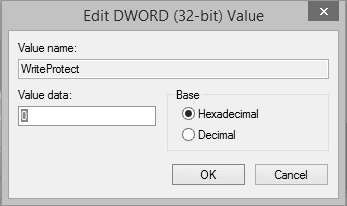
Efter detta, stäng registret och starta om din dator.
Fall 2. Reparera skadade, oläsbara SanDisk-enheter på Windows PC
Oftast, när SanDisk eller andra märken av lagringsenheter inte upptäcks av Windows PC eller blir oåtkomliga, kan det innehålla ett filsystemfel, dålig sektor eller interna fel. För att åtgärda det här problemet kan du prova följande metoder med ett pålitligt SanDisk-reparationsverktyg för hjälp:
Metod 1. Använd Free Partition Manager - EaseUS Partition Master
EaseUS Partition Master Free Edition, med sin Check File System-funktion, gör att du enkelt kan fixa filsystemfel, mjuka dåliga sektorer och till och med några interna fel som hindrar dig från att besöka enheten på en Windows-dator.
Här är stegen:
Metod 2. Kör diskfelskontroll i filutforskaren
Steg 1. Öppna Filutforskaren, högerklicka på SanDisk-enheten och välj "Egenskaper".
Steg 2. Under fliken Verktyg klickar du på knappen Kontrollera under avsnittet Felkontroll.

Steg 3. Därefter kan du välja "Skanna enhet" för att skanna fel och klicka på "Reparera enhet" om fel hittades.
Metod 3. Kör CHKDSK Command för att reparera SanDisk Drive Error
CHKDSK-kommandot fungerar för att reparera interna enhetsfel på alla märken av lagringsenheter. Följ stegen noggrant när du behöver köra kommandot och reparera en skadad SanDisk-enhet:
Steg 1. Skriv cmd i sökrutan.
Steg 2. Högerklicka på "Kommandotolken" och välj "Kör som administratör".
Steg 3. Ange följande kommando: chkdsk E: /f /r /x
Ersätt "E" med enhetsbeteckningen för den SanDisk-enhet du vill reparera.

Bonustips: SanDisk Offical Resolution - Reparera med hjälp av Registry
Den officiella SanDisk kunskapsbasen säger att en korrupt registerpost kan göra att din SanDisk-produkt inte upptäcks av datorn. Om du tar bort registernycklarna som skapades vid installationen av din SanDisk-produkt kan datorn installera om enheten helt och kan lösa problemet.
Steg 1. Säkerhetskopiera registret
1. Koppla bort SanDisk-enheten från USB-porten.
2. Kör regedit .
- Windows XP: Gå till "Start"> "Kör", skriv in regedit och klicka sedan på "OK".
- Windows 7, 8 och Vista: Klicka på Start-knappen, skriv regedit i sökrutan och tryck sedan på Retur.
- Fönster 10: Skriv regedit i fältet "Sök på webben och Windows" (nedre till höger) och välj sedan "Regedit - Kör kommando."
3. Från registermenyn, välj "Arkiv" > "Exportera".
4. Namnge filen SNDK.reg och spara den på skrivbordet.
Om du upplever några problem efter att ha redigerat registret kan du återställa denna säkerhetskopia genom att följa steg 1 till 3 men välja Arkiv > Importera istället. Välj filen SNDK.reg som du säkerhetskopierade, låt den importeras och starta sedan om datorn.
Steg 2. Ta bort SanDisk-information från registret
VARNING: Ta INTE bort några andra registernycklar än nycklar som inkluderar VID_0781, SanDisk-enheternas nycklar. Att ta bort viktiga registernycklar kan resultera i uppstartsproblem och andra systemfel.
1. Från registermenyn, klicka på "Redigera" och välj "Sök".
2. Skriv in VID_0781 och klicka på "Sök" Nästa.
3. När sökningen är klar högerklickar du på den markerade registernyckeln och väljer "radera".
4. Tryck på F3-tangenten för att hitta nästa registernyckel, som inkluderar VID_0781.
5. Högerklicka på den markerade registernyckeln och välj "radera".
6. Upprepa denna process tills sökningen återkommer med Inga resultat hittades.
OBS! Under Windows 7, 8 och Vista kan vissa registernycklar vara skyddade och kan inte tas bort. Hoppa helt enkelt över dessa nycklar om du får ett meddelande om att nyckeln inte kan raderas.
7. När alla registernycklar som innehåller VID_0781 har raderats, starta om datorn.
8. Anslut enheten till datorn när den har startat om. Enheten kommer att installeras om.
Avslutning
På den här sidan diskuterade vi symptomen när en SanDisk eller annan lagringsenhet inte fungerar korrekt på en Windows-dator. Vi delade upp dessa problem i två grupper och presenterade respektive lösningar för att hjälpa dig att få din SanDisk-enhet att fungera igen genom att använda SanDisk-formatverktyget och Sandisk-reparationsverktyget.
När det gäller Windows-nybörjare föreslår vi att du tar EaseUS Partition Master och EaseUS CleanGenius för att formatera och reparera problematiska SanDisk-minneskort, SD-kort, USB-enheter och externa och till och med interna hårddiskar.
Powiązane artykuły
-
Hur man kontrollerar vad som använder mitt C Drive-utrymme [2024 Tutorial]
![author icon]() Joël/2024/12/22
Joël/2024/12/22
-
2024 skrivskyddad programvara för SD-kortformat gratis nedladdning med handledning
![author icon]() Joël/2024/09/30
Joël/2024/09/30
-
Formatera till FAT32 för USB eller extern hårddisk i Windows 10
![author icon]() Joël/2024/09/11
Joël/2024/09/11
-
Tips för Windows 11 Android-appar och hur du kör Android-appar på Windows 11
![author icon]() Joël/2024/12/22
Joël/2024/12/22
